Pasang OpenLiteSpeed (HTTP), Php 7 & Mariadb pada CentOS 7

- 1813
- 169
- Dave Kreiger V
OpenLitespeed adalah sumber percuma dan terbuka, pelayan HTTP ringan untuk sistem operasi seperti Unix termasuk Linux dan Windows OS juga - yang direka oleh Litespeed Technologies.
Ia kaya dengan ciri; Pelayan HTTP Prestasi Tinggi yang boleh digunakan untuk menguruskan beratus-ratus ribu sambungan serentak tanpa masalah beban pelayan kritikal, dan ia juga menyokong modul pihak ketiga melalui API (LSIAPI).
Ciri -ciri OpenLitespeed:
- Prestasi tinggi, seni bina yang didorong oleh acara.
- Sumber ringan, CPU minimum dan sumber memori yang minimum.
- Kapal dengan peraturan penulisan semula yang serasi Apache.
- GUI webadmin mesra pengguna.
- Menyokong pelbagai modul untuk meningkatkan fungsinya.
- Membolehkan penciptaan tuan rumah maya.
- Menyokong caching halaman berprestasi tinggi.
- Beberapa versi sokongan pemasangan PHP yang berbeza.
Dalam artikel ini, kami akan menerangkan cara memasang dan mengkonfigurasi OpenLiteSpeed - Pelayan web HTTP prestasi tinggi dengan Php 7 dan sokongan Mariadb di Centos 7 dan RHEL 7.
Langkah 1: Dayakan repositori OpenLiteSpeed
1. Mula -mula memasang dan membolehkan sendiri Repositori OpenLitespeed Untuk memasang versi terkini OpenLitespeed dan Php 7 menggunakan arahan berikut.
# rpm -ivh http: // rpms.Litespeedtech.com/centos/litespeed-repo-1.1-1.EL7.Noarch.rpm
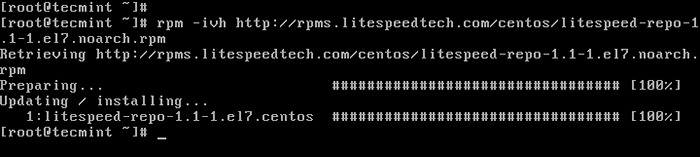 Pasang repositori OpenLitespeed
Pasang repositori OpenLitespeed Langkah 2: Pasang OpenLiteSpeed pada CentOS 7
2. Sekarang pasang OpenLitespeed 1.4 (Versi terbaru pada masa penulisan ini) dengan arahan Pengurus Pakej Yum di bawah; Ini akan memasangnya di bawah /usr/tempatan/LSWS direktori.
# yum Pasang OpenLitespeed
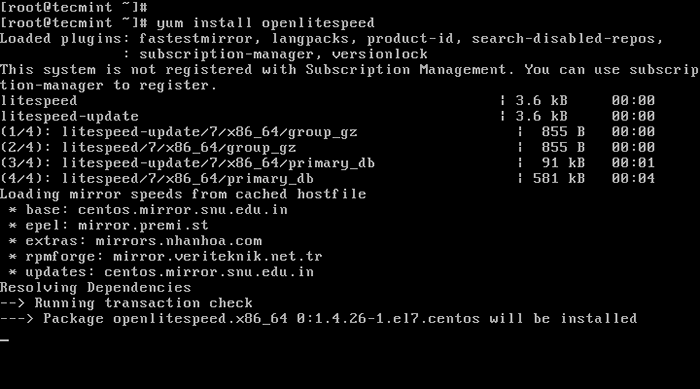 Pasang OpenLitespeed pada CentOS-7
Pasang OpenLitespeed pada CentOS-7 3. Setelah dipasang, anda boleh memulakan dan mengesahkan versi OpenLitespeed dengan berjalan.
#/usr/local/lsws/bin/lswsctrl start #/usr/local/lsws/bin/lshttpd -v
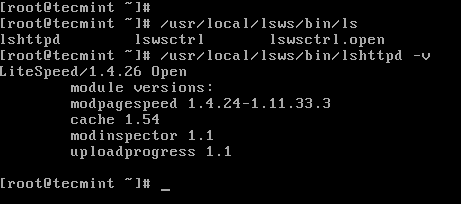 Semak versi OpenLitespeed
Semak versi OpenLitespeed 4. Secara lalai, OpenLiteSpeed berjalan di port "8088, Oleh itu, anda perlu mengemas kini peraturan firewall untuk membenarkan pelabuhan 8088 melalui firewall untuk mengakses laman lalai openlitespeed di pelayan.
# firewall-cmd --Zone = public --permanent --add-port = 8088/tcp # firewall-cmd-reload
5. Sekarang buka penyemak imbas web dan taipkan URL berikut untuk mengesahkan halaman lalai OpenLitespeed.
http: // server_ip: 8088/atau http: // localhost: 8088
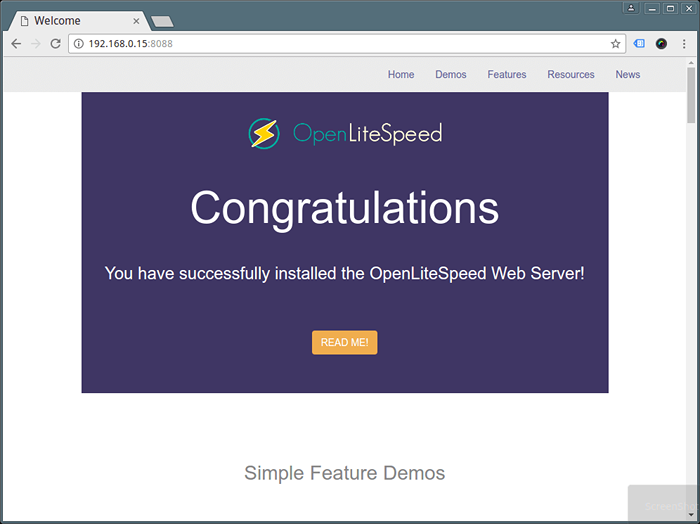 Sahkan halaman OpenLitespeed
Sahkan halaman OpenLitespeed Langkah 3: Pasang Php 7 untuk OpenLiteSpeed
6. Di sini, anda perlu mengaktifkan repositori Epel yang akan anda pasang Php 7 dengan arahan berikut.
# yum memasang pelepasan epel
7. Kemudian pasang Php 7 dan beberapa modul yang diperlukan untuk OpenLitespeed dengan arahan di bawah, ia akan memasang php sebagai /usr/local/lsws/lsphp70/bin/lsphp.
# yum memasang lsphp70 lsphp70-common lsphp70-mysqlnd lsphp70-process lsphp70-gd lsphp70-mbstring lsphp70-mcrypt lsphp70-opcache lsphp70-phm-phm-pphp70-phm-phm-phm-phm-phm-phm-phmy lsphp70-phm-phm-phm-phm-phm-phm-phm-phm-phm-phm-phm-phm-phm-phm-phm-phm-phm-phm-phm-psphp70-phm-phm-phm
Perhatian: Anda mungkin perasan bahawa di sini Php tidak dipasang dengan cara yang biasa, anda mesti awalan dengan ls Kerana ada php yang berbeza untuk litespeed.
8. Untuk memasang modul PHP tambahan, gunakan arahan di bawah untuk menyenaraikan semua modul PHP yang tersedia.
# yum cari lsphp70
Output sampel
Plugin yang dimuatkan: Fastestmirror, Langpacks, Product-ID, carian-disabled-Repos, Langganan-Manager, VersionLock Sistem ini tidak didaftarkan dengan pengurusan langganan. Anda boleh menggunakan pengurus langganan untuk mendaftar. Memuatkan Kelajuan Cermin dari Hostfile Cache * Base: CentOS.cermin.snu.edu.di * epel: cermin.premi.ST * Tambahan: Cermin.nhanhoa.com * rpmforge: cermin.Veriteknik.jaring.TR * Kemas kini: CentOS.cermin.snu.edu.In ================================================ ============================================ N/s dipadankan : lsphp70 ================================================ ============================================== LSPHP70- Debuginfo.x86_64: Maklumat Debug untuk Pakej LSPHP70 LSPHP70-PECL-IGBINARY-DEBUGINFO.x86_64: Maklumat Debug untuk Pakej LSPHP70-PECL-Igbinary LSPHP70.x86_64: Bahasa skrip php untuk membuat laman web dinamik lsphp70-bcmath.x86_64: Modul untuk aplikasi PHP untuk menggunakan Perpustakaan BCMATH LSPHP70-Common.x86_64: Fail biasa untuk php lsphp70-dba.x86_64: Modul lapisan abstraksi pangkalan data untuk aplikasi PHP lsphp70-dbg.x86_64: Debugger PHP Interaktif LSPHP70-DEVEL.x86_64: fail yang diperlukan untuk membina sambungan php lsphp70-encana.x86_64: Extension ejaan Enchant untuk aplikasi php lsphp70-gd.x86_64: Modul untuk aplikasi PHP untuk menggunakan Perpustakaan Grafik GD LSPHP70-GMP.x86_64: Modul untuk aplikasi PHP untuk menggunakan Perpustakaan MP GNU LSPHP70-IMAP.x86_64: Modul untuk aplikasi PHP yang menggunakan IMAP LSPHP70-INTL.x86_64: Pelanjutan pengantarabangsaan untuk aplikasi PHP LSPHP70-JSON.x86_64: Pelanjutan notasi objek JavaScript untuk php lsphp70-ldap.x86_64: Modul untuk aplikasi PHP yang menggunakan LDAP LSPHP70-MBSTRING.x86_64: Modul untuk aplikasi PHP yang memerlukan multi-bait ..
Langkah 4: Konfigurasikan OpenLiteSpeed dan Php 7
9. Sekarang konfigurasikan OpenLiteSpeed dan Php 7, dan kemudian tetapkan port HTTP Standard 80 seperti yang dijelaskan di bawah.
Seperti yang telah disebutkan sebelumnya, OpenLitespeed dilengkapi dengan WebAdmin konsol yang dikaitkan dengan pelabuhan 7080.
Mulailah dengan mengkonfigurasi nama pengguna dan kata laluan admin untuk konsol WebAdmin OpenLiteSpeed; Jalankan arahan berikut untuk berbuat demikian:
#/usr/local/lsws/admin/misc/admatse.shTetapkan akaun admin OpenLitespeed
Sila nyatakan nama pengguna pentadbir. Ini adalah nama pengguna yang diperlukan untuk log masuk antara muka web pentadbiran. Nama Pengguna [Admin]: Tecmint Sila nyatakan kata laluan pentadbir. Ini adalah kata laluan yang diperlukan untuk log masuk antara muka web pentadbiran. Kata Laluan: Kata Laluan Retype: Nama Pengguna/Kata Laluan Pentadbir berjaya dikemas kini!
10. Peraturan Firewall Kemas kini Seterusnya untuk membenarkan Pelabuhan 7080 melalui firewall untuk mengakses konsol webadmin.
# firewall-cmd --Zone = public --permanent --add-port = 7080/tcp # firewall-cmd--reload
11. Sekarang buka pelayar web dan taipkan URL berikut untuk mengakses Konsol WebAdmin OpenLitespeed.
http: // server_ip: 7080 atau http: // localhost: 7080
Masukkan nama pengguna dan kata laluan yang anda tetapkan di atas, dan klik pada "Log masuk".
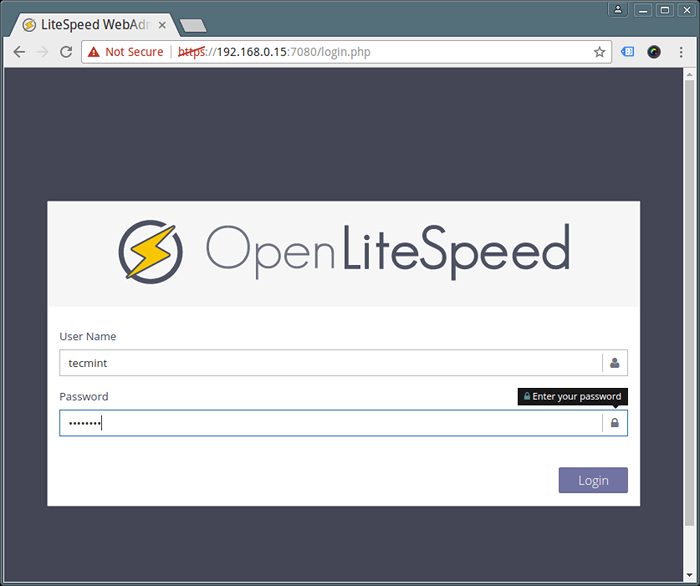 Login WebAdmin OpenLitespeed
Login WebAdmin OpenLitespeed 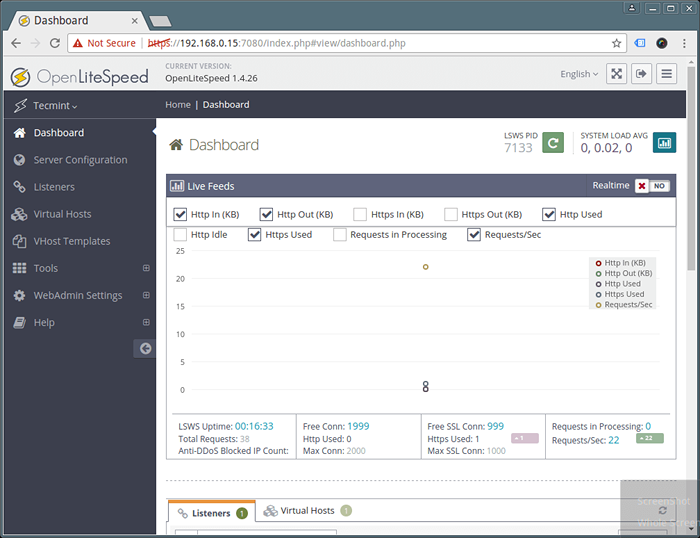 OpenLitespeed WebAdmin Dashboard
OpenLitespeed WebAdmin Dashboard 12. Penggunaan OpenLitespeed LSPHP 5 Secara lalai, anda perlu membuat beberapa perubahan untuk persediaan LSPHP 70 seperti yang dijelaskan di bawah.
Untuk melakukan itu, pergi ke Konfigurasi pelayan → Aplikasi luaran → Tambah butang di sebelah kanan untuk menambah baru "LSPHP70"Seperti yang ditunjukkan dalam pukulan skrin di bawah.
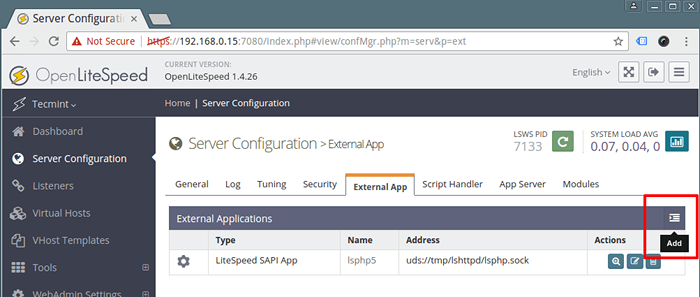 Tambahkan sokongan Php 7 ke OpenLiteSpeed
Tambahkan sokongan Php 7 ke OpenLiteSpeed 13. Kemudian tentukan aplikasi luaran, tetapkan jenis ke "App Litespeed SAPI"Dan klik Seterusnya untuk menambah nama, alamat, bilangan sambungan maksimum, waktu tamat tindak balas awal, dan tamat tempoh semula.
Nama: LSPHP70 Alamat: UDS: // TMP/LSHTTPD/LSPHP.Nota Sock: LSPHP70 Konfigurasi Max Sambungan: 35 Timeout Permintaan Awal (Secs): 60 Tamat Tamat Tamat: 0
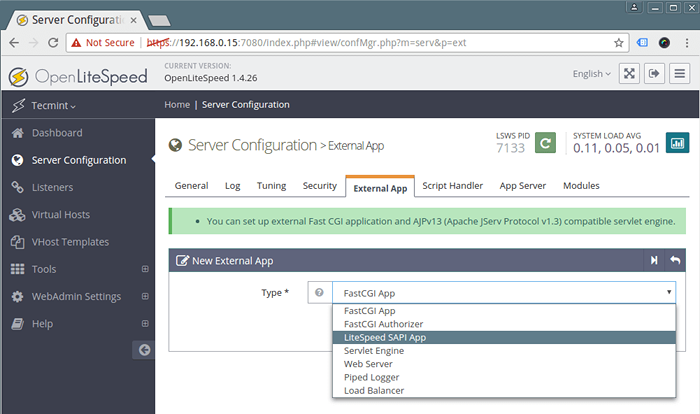 Tetapkan aplikasi luaran
Tetapkan aplikasi luaran 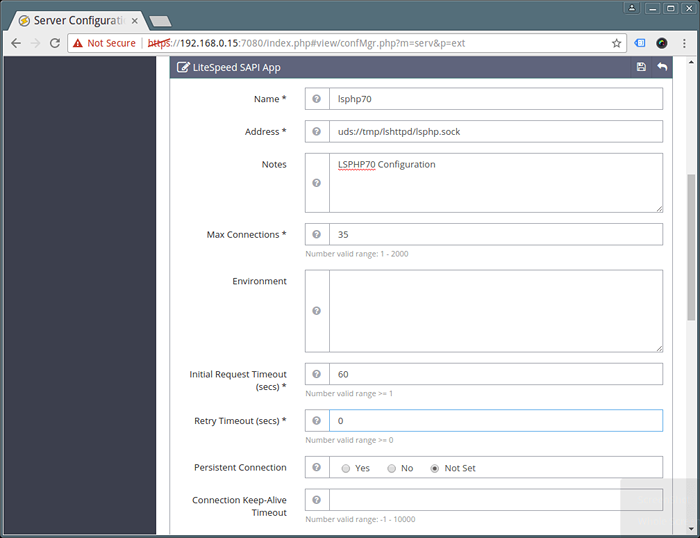 Konfigurasikan aplikasi luaran
Konfigurasikan aplikasi luaran Konfigurasi yang paling penting di sini adalah Perintah menetapkan yang mengarahkan aplikasi luaran di mana untuk mencari php executable ia akan digunakan; tunjuk ke LSPHP70 Pemasangan:
Perintah:/usr/local/lsws/lsphp70/bin/lsphp
Kemudian klik pada Simpan butang untuk menyimpan konfigurasi di atas.
14. Seterusnya, klik pada Konfigurasi pelayan → Pengendali skrip dan edit lalai LSPHP5 pengendali skrip, gunakan nilai di bawah. Sebaik sahaja anda selesai, simpan tetapan.
Suffix: PHP Handler Jenis: Litespeed Sapi Handler Nama: LSPHP70 Nota: Definisi Pengendali Skrip LSPHP70
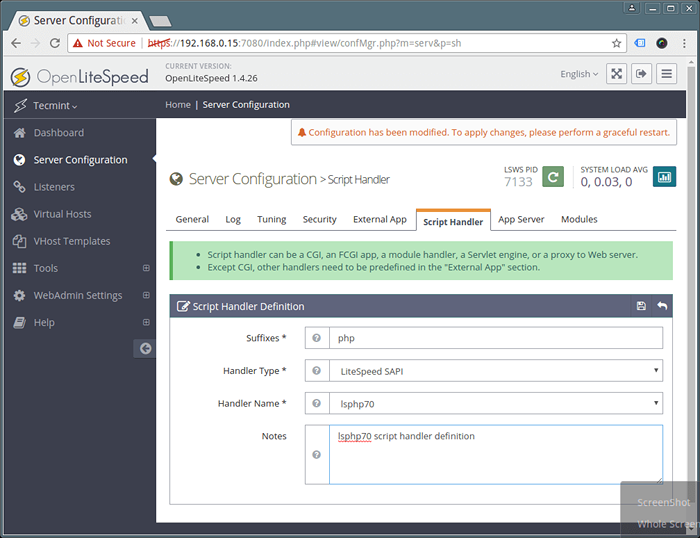 Konfigurasi pengendali skrip
Konfigurasi pengendali skrip 15. Pelayan http port lalai biasanya mendengar di port 80, Tetapi untuk OpenLitespeed 8080: Tukar ke 80.
Klik pada Pendengar Untuk melihat senarai semua konfigurasi pendengar. Kemudian klik Lihat Untuk melihat semua tetapan pendengar lalai dan untuk mengedit, klik Edit. Tetapkan port ke 80 dan simpan konfigurasi dan simpan tetapan.
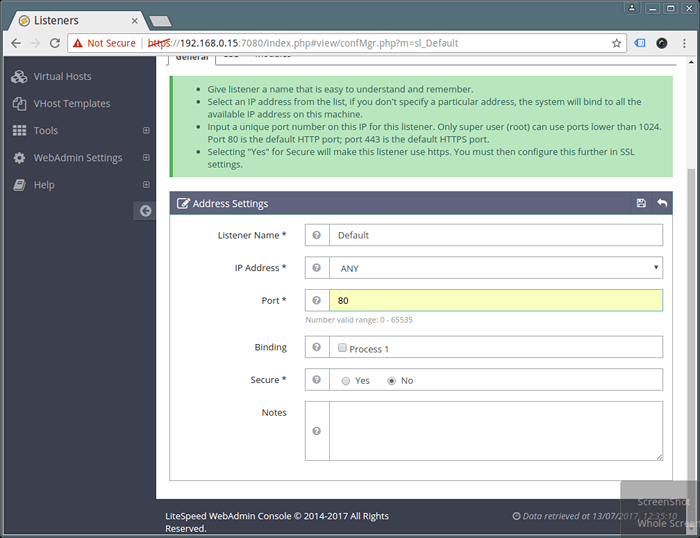 Tetapkan port OpenLitespeed
Tetapkan port OpenLitespeed 16. Untuk mencerminkan perubahan di atas, mulakan semula OpenLitespeed dengan anggun dengan mengklik pada mula semula butang dan klik Ya untuk mengesahkan.
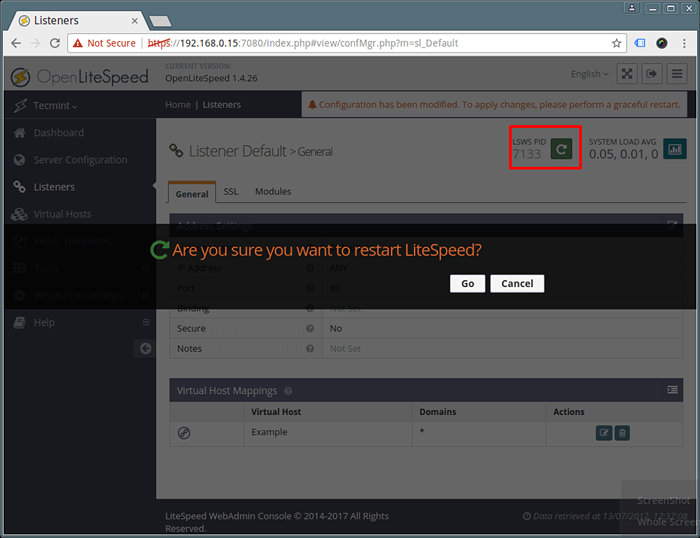 Mulakan semula pelayan OpenLitespeed
Mulakan semula pelayan OpenLitespeed Langkah 5: Sahkan pemasangan Php 7 dan OpenLitespeed
17. Sekarang uji jika pelayan OpenLiteSpeed mendengar di port 80. Ubah suai peraturan firewall untuk membenarkan pelabuhan 80 melalui firewall.
# firewall-cmd --Zone = public --permanent --add-port = 80/tcp # firewall-cmd-reload
18. Akhirnya sahkan bahawa OpenLiteSpeed berjalan di Port 80 dan Php 7 menggunakan URL berikut.
http: // server_ip http: // server_ip/phpinfo.php
19. Untuk mengurus dan mengawal perkhidmatan OpenLiteSpeed, gunakan arahan ini.
#/usr/local/lsws/bin/lswsctrl Mula #start openlitespeed #/usr/local/lsws/bin/lswsctrl stop #stop openlitespeed #/usr/local/lsws/bin/lswsctrl restart #gracefly Restart OpenLitespeed (sifar downtime) #/usr/local/lsws/bin/lswsctrl membantu #show commands openlitespeed
Langkah 6: Pasang Mariadb untuk OpenLitespeed
20. Pasang sistem pengurusan pangkalan data MariaDB menggunakan arahan berikut.
# yum Pasang OpenLitespeed MariaDB-Server
21. Seterusnya, mulakan sistem pangkalan data MariaDB dan selamatkan pemasangannya.
# Systemctl Mula MariaDB # mysql_secure_installation
Pertama, ia akan meminta anda memberikan kata laluan root MariaDB, tekan hanya Enter untuk menetapkan kata laluan root baru dan sahkan. Untuk soalan lain, cukup tekan Enter untuk menerima tetapan lalai.
Anda boleh mendapatkan maklumat tambahan dari laman utama OpenLiteSpeed: http: // buka.Litespeedtech.com/mediawiki/
Anda juga boleh mengikuti artikel yang berkaitan.
- Memasang Lampu (Linux, Apache, MariaDB, PHP/Phpmyadmin) di RHEL/CentOS 7.0
- Pasang nginx terkini 1.10.1, MariaDB 10 dan Php 5.5/5.6 pada RHEL/CentOS 7/6
- Cara Memasang Nginx, MariaDB 10, Php 7 (Lemp Stack) dalam 16.10/16.04
- Cara memasang lampu dengan Php 7 dan Mariadb 10 di Ubuntu 16.10
Dalam artikel ini, kami telah menjelaskan anda melalui langkah -langkah untuk memasang dan mengkonfigurasi OpenLitespeed dengan Php 7 dan Mariadb pada sistem CentOS 7.
Kami berharap semuanya berjalan lancar, jika tidak, kirimkan pertanyaan atau pemikiran anda melalui bahagian komen di bawah.
- « Cara mengekstrak fail tar ke direktori tertentu atau berbeza di linux
- Pasang OpenLitespeed, Php 7 & Mariadb di Debian dan Ubuntu »

